ポケモンコロシアムのID調整について実際に行った手順です。色違いではなく個体値のみ拘る場合はこのステップは不要。
CoReaderの「とにかくバトル」の設定が完了していない場合はこちら
コロシアム乱数記事は以下にまとめています。
ID調整で使用したツール
・OBS Studio 27.2.4(64bit)で行っています。ゲームキューブの画面が移るソフトであればOBSでなくても可能だと思います。
・CoReader CoSearchと併せて夜綱さんのサイトよりDLさせていただきました。
・CoSearch CoReaderと併せて夜綱さんのサイトよりDLさせていただきました。ID調整では最新β版ではない方を使用します。
・xdcheck / xdseed ギンザル様のサイト(アーカイブ)よりDLさせていただきました。
・CCTimer ぼんじり様のサイトよりDLさせていただきました。使い慣れているものでも良いと思います。
※CoToolは現在公開停止されているため、本記事ではCoToolなしで乱数調整を行っています。当ブログではCoに限らず乱数調整の手順を公開していますが、乱数調整で得たポケモンやセーブデータの販売等は絶対にされないようお願いいたします。
今回使用した環境とソフト
・ニンテンドーゲームキューブ
・ポケモンコロシアム 新規データでID調整を行います
・キャプチャーボード PC-SDVD/U2Gを使用しました
ポケモンコロシアムの乱数調整とは
前提としてポケモンコロシアムで乱数調整をする際の仕様や注意点などはこちらに書きました。
ID調整の必要性
乱数調整で色違いのポケモンに出会うためには裏IDの特定が必須。ポケモンコロシアムではクリア後までGBAとの通信ができず他のソフトでの裏ID特定ができないため、初めにID調整をし、特定した裏IDをメモしておくことになる。
なお、狙いのIDや色違いにしたい個体が定まっている場合は特定のIDに調整してもよいが、裏IDさえ特定できれば良いので、早く始めたい場合など特に拘りがない場合は狙ったIDとは違っていても終了できる。
狙いたいIDからID調整をする場合
ポケモンコロシアムを起動、CoReaderを使用し、「とにかくバトル」により現在SEEDを特定する。CoReaderの「とにかくバトル」の設定が完了していない場合はこちら。

CoSearchを起動し、「ID調整」タブ内「範囲を指定して検索」タブを開く。seedには「とにかくバトル」で求めた現在SEEDを入力する。MaxFramesはこの後の消費作業に関わるので自分が消費できそうな範囲に調整する。
次に「エディタを表示」からエディタ内のtid:[ ]の中にカンマ区切りで記入し、狙いたいIDを指定する。
記入が終わったらエディタを閉じ、「↑読み込み↑」を押し、検索。狙いたいSEEDを決め、コピーする。
「消費数調整」タブを開き、目標SEEDに「範囲を指定して検索」タブでコピーしたSEEDを入力。待機時間は1200F、空白時間にはとりあえず586Fを入力した。(空白時間は結果のズレに応じて修正していく。) このとき、「名前入力画面の不定消費に巻き込まれるseedです」と表示が出たら目標のSEEDもしくはIDを変更する。
現在のseedには「とにかくバトル」で求めた現在SEEDを入力し、計算ボタンを押す。このとき以下のように残り消費が多い場合、「範囲を指定して検索」の結果から狙いのSEEDを選びなおす。消費が多いSEEDしかなかった場合はゲームを再起動して現在SEEDを求め直し、「範囲を指定して検索」からやり直す。

目標SEEDが決まったら「消費調整」タブ(ID調整タブ外)を開き、現在seedに「とにかくバトル」で求めた現在SEED、消費数には「ID調整」タブの「消費数調整」で求めた残り消費数を入力して計算。
検索結果から誤差欄が24の倍数になっているものを選ぶ。見つからない場合は許容する誤差欄を増やして検索してみる。(この後行う消費作業の回数に影響するため、どうしても現実的でない場合は目標SEEDを選び直す)
今回は誤差120のものを使用。行右側の通り「とにかくバトル」のルールを選択・バトルチームを表示させて戻るを繰り返す。行をダブルクリックすると詳細が表示されるため、表示されたパーティと照らし合わせながら消費する。残り消費数が多いほど選択回数が増える。
「とにかくバトル」による消費が終了したら、設定による消費を行う。設定画面で設定を変えてメモリーカードに保存する度に24消費が行われるため、先ほど選んだ誤差の分消費する。今回は120なので5回設定を変更。
ここまで進んだらCoSearchで入力した待機時間分のタイマーをセットする。今回は1200F。筆者はCCTimerを使用しており、この時のFramerateは60にした。
ポケモンコロシアムのモード選択画面で、シナリオモードから「新しくはじめる」を押し、「シナリオを新しく始めてもいいですか?」で「はい」を選択すると同時にタイマーを開始。名前を入力しておわるを押し、「〇〇でよいですか?」の画面で待機、タイマーの終了と同時に「はい」を押す。
筆者は1つ目にカウントダウン用の300F、2つ目に待機時間1200Fを設定し、1つ目のタイマーの終了と同時に「はい」を選択している。(同時に押す必要がなくなるのでやりやすい。)
ムービー終了後、P★DAでIDを確認。目標のIDになっていれば成功。
目標のIDと違っていた場合、CoSearchの「ID調整」タブ内「消費数調整」タブに戻り、ズレ調整のTIDに出たIDを入力する。(突入時のseedは自動入力されている)
計算で出てきたズレ数によって空白時間を調整し、ID調整をやり直す。なお、色違いにしたい性格値やIDに拘りがない場合、ここで裏ID(SID)が特定できるのでメモをして終了しても良い。
色違いにしたい個体からID調整をする場合
ポケモンコロシアムを起動、CoReaderを使用し、「とにかくバトル」により現在SEEDを特定する。CoReaderの「とにかくバトル」の設定が完了していない場合はこちら。

次に、xdcheckでダークポケモン(コロシアム)にチェック、ポケモンを選択し、色違いにしたい個体を検索する。
個体が決まったら性格値をコピーしておく。
xdseedを起動。ID調整(コロシアム)タブを押し、シード欄に予め「とにかくバトル」で特定した現在SEEDを入力。次に「色違いにしたい性格値」欄にチェックを入れ、xdcheckでコピーした性格値を入力する。任意消費数には自分が待機できる程度の範囲、強制消費欄については3000程度の数字を入力する。
計算ボタンを押し出てきた結果の中から狙うIDを決める。希望のIDが見つからない場合はゲームを再起動し、現在SEEDを求め直して再度検索する。

次に、CoSearchを起動する。「ID調整」タブ内「SEEDから逆算」タブのTID欄にはxdseedで決めた表IDか、拘りたい場合は希望IDを入力する。「色違いにしたいPIDを指定」欄には狙いの個体の性格値を入力。◇・☆は必要に応じてチェックし、検索する。結果のうち一番上のSEEDをコピーする。
「ID調整」タブ内「消費数調整」タブを開き、目標SEEDに「seedを逆算」タブでコピーしたSEEDを入力。待機時間は1200F、空白時間にはとりあえず586Fを入力した。(空白時間は結果のズレに応じて修正していく。) このとき、「名前入力画面の不定消費に巻き込まれるseedです」と表示が出たら目標のSEEDを変更する。
現在のseedには「とにかくバトル」で求めた現在SEEDを入力し、計算ボタンを押す。このとき以下のように残り消費が多い場合はxdseedで表IDを選びなおす。消費が多いIDしかなかった場合はゲームを再起動し、現在SEEDを求め直してから再度xdseedでの検索からやり直す。

希望IDがある場合など、狙いを変えたくない場合は、「とにかくバトル」を行い消費をすることも可能。この記事では行っていないが「とにかくバトル」のダブルバトルでは2230±30/秒で消費されるそうなので、現在SEEDを確認しつつ「消費数調整」タブの残り消費数が数万程度になるまで消費する。(ゲームを再起動して現在SEEDを厳選することも可能だと思うが、なかなか近くのSEEDにはならない印象)
筆者はxdseedの結果から選び直し、残りの消費数が少なくなる目標SEEDを使用。

目標SEEDが決まったら「消費数調整」タブ(ID調整タブ内ではない方)を開き、現在seedに「とにかくバトル」で求めた現在SEED、消費数には「ID調整」タブの「消費数調整」で求めた残り消費数を入力して計算。
検索結果から誤差欄が24の倍数になっているものを選ぶ。見つからない場合は許容する誤差欄を増やして検索してみる。(この後行う消費作業の回数に影響するため、どうしても現実的でない場合は目標SEEDを選び直す)
今回は誤差120のものを使用。行右側の通り「とにかくバトル」のルールを選択・バトルチームを表示させて戻るを繰り返す。行をダブルクリックすると詳細が表示されるため、表示されたパーティと照らし合わせながら消費する。残り消費数が多いほど選択回数が増える。
「とにかくバトル」による消費が終了したら、設定保存による消費を行う。設定画面で設定を変えてメモリーカードに保存する度に24消費が行われるため、先ほど選んだ誤差の分消費する。今回は120なので5回設定を変更。
ここまで進んだらCoSearchで入力した待機時間分のタイマーをセットする。今回は1200F。筆者はCCTimerを使用しており、この時のFramerateは60にした。
ポケモンコロシアムのモード選択画面で、シナリオモードから「新しくはじめる」を押し、「シナリオを新しく始めてもいいですか?」で「はい」を選択すると同時にタイマーを開始。名前を入力しておわるを押し、「〇〇でよいですか?」の画面で待機、タイマーの終了と同時に「はい」を押す。
筆者は1つ目にカウントダウン用の300F、2つ目に待機時間1200Fを設定し、1つ目のタイマーの終了と同時に「はい」を選択している。(同時に押す必要がなくなるのでやりやすい。)
ムービー終了後、P★DAでIDを確認。今回は運よく一発で成功した。

目標のIDと違っていた場合、CoSearchの「ID調整」タブ内「消費数調整」タブに戻り、ズレ調整のTIDに出たIDを入力する。(突入時のseedは自動入力されている)
計算で出てきたズレ数によって空白時間を増減させ、ID調整をやり直す。なお、色違いにしたい性格値やIDに拘りがない場合、ここで裏ID(SID)が特定できるのでメモをして終了しても良い。

余談…
筆者が初めてID調整を行った際は、実は知識不足により上記のどちらの方法も使用しておらず、xdcheck/xdseedのみを使用する方法で行った。上記の方法に比べると試行回数がかなり多く安定もしなかった上に、コロシアム乱数が初めてだったため解釈があっているかも不明。不要かと思うが一応さらっと…
まずは「狙いたい個体からID調整する場合」と同じ要領で、xdcheckで狙う個体の性格値を検索し、xdseedでID調整(コロシアム)タブで表IDを検索する。このとき強制消費数は2500前後にした。
次にxdseedのシード調整(コロシアム)タブでとにかくバトルによる消費方法を検索する。このときID調整(コロシアム)タブで入力した強制消費数に一番近い消費数を選び、組み合わせの通り消費する。
消費が終わったらタイマーをセット。タイマーは1500Fにした。(Framerateは覚えていない…)他の方法と同様ゲームを始める際にタイマーを開始、終了と同時に名前入力を終える。
P★DAでIDを確認し、xdseedのID調整(コロシアム)タブで出たIDを検索・ズレを確認する。おそらく不定消費のせいかかなりズレている場合と比較的小さい場合があった。
強制消費数を変動させつつ試行回数を重ね、成功。正しい方法かはわからないが一応掲載…

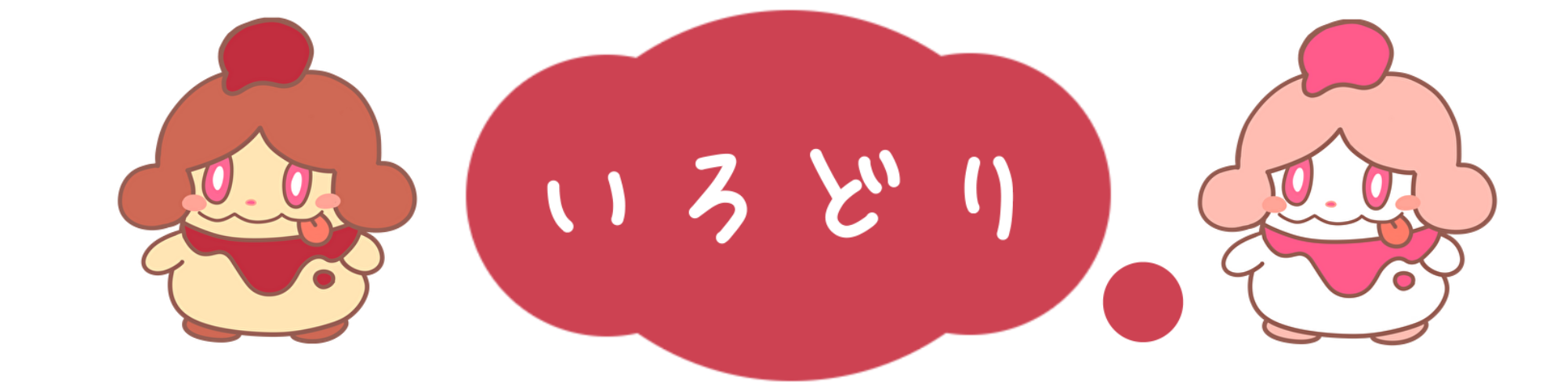




















コメント